สร้างวัตถุโปร่งแสงใน Illustrator CC
การสร้างงานด้วยโปรแกรม Illustrator CC นั้น สามารถทำได้หลากหลายลักษณะไม่ว่าจะเป็นการวาดเส้น หรือการสร้างวัตถุรูปทรงต่าง ๆ ซึ่งบทความที่ผ่าน ๆ มาจะเห็นว่าสีที่เราเลือกในส่วนของ Fill นั้นเป็นสีทึบ ซึ่งเป็นลักษณะพื้นฐานของการสร้างงานกราฟฟิกส์อยู่แล้ว สำหรับบทความนี้เราจะมาดูวิธีการสร้างวัตถุในลักษณะโปร่งแสดง ซึ่งทำให้ได้ชิ้นงานที่แปลกตา และสร้างความสวยงามได้ในอีกลักษณะหนึ่ง เรามาดูวิธีการกันเลยครับ
คลิกเครื่องมือ Rectangle Tool เพื่อสร้างรูปทรงสี่เหลี่ยม
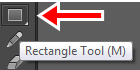
นำเมาส์วางในพื้นที่สำหรับสร้างงาน จากนั้นคลิกเมาส์ค้างแล้วลากเพื่อสร้างรูปทรงสี่เหลี่ยมขึ้นมา ตัวอย่างนี้ผมกำหนด Fill เป็นสีฟ้า ส่วน Stoke ไม่ได้กำหนด วัตถุนี้จึงไม่มีขอบ
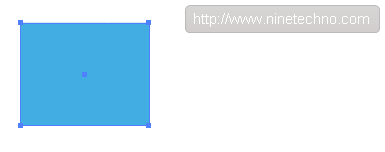
จากนั้นคลิกเลือกเครื่องมือ Selection Tool เพื่อขยับวัตถุไปยังตำแหน่งที่ต้องการ จากภาพตัวอย่างด้านบน ผมเลื่อนให้วัตถุชิ้นแรกชิดขอบด้านซ้าย
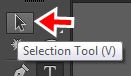
และผมก็สร้างสี่เหลี่ยมอีกหนึ่งชิ้นโดยการกดปุ่ม Alt และ ปุ่ม Shift บนคีย์บอร์ดค้างเอาไว้ จากนั้นคลิกเมาส์ค้างบนวัตถุทางด้านซ้าย แล้วลากออกมาทางด้านขวา (การกดปุ่ม Alt เป็นการสร้างสำเนาวัตถุ ส่วนการกดปุ่ม Shift เป็นการจัดแนวให้ตรงกัน)
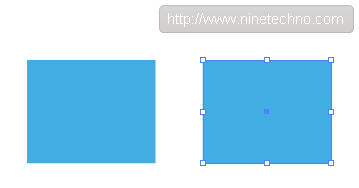
ที่ Option bar ปรับ Opacity เหลือ 50% (คลิกเมาส์ที่ลูกศรสามเหลี่ยมจะมีตัวสไลด์ปรากฏขึ้นมา และเลื่อนปรับ % ตามต้องการ)
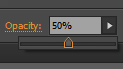
จะเห็นว่ารูปทางด้านขวา ถูกปรับ Opacity แล้วจะมีความโปร่งใส หากนำทั้งสองรูปนี้เกยทับกับก็จะเห็นความแตกต่างมากขึ้น
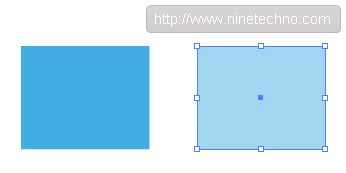
เนื้อหาที่เกี่ยวข้อง
- กลับเมนูหลัก Illustrator CC
- ทำงานกับตัวอักษรด้วย Type Tool ใน Illustrator CC
- Create Outline คืออะไร
- ปรับแต่งการไล่ระดับสีด้วยตัวคุณเอง (gradient)
- ขยายและย่อชิ้นงานด้วย Zoom Tool
- สร้างงานเที่ยงตรงด้วยไม้บรรทัด
- สร้างวงกลมแบบมีขอบด้วย Illustrator CC
- สร้างวัตถุแบบไล่ระดับสีด้วย Illustrator CC
- สร้างวัตถุแบบโปร่งใสด้วย Illustrator CC
การสร้างงาน Graphic โปรแกรม Illustrator เป็นที่นิยมในหมู่นักออกแบบเป็นอย่างมาก
